- Autora Jason Gerald [email protected].
- Public 2024-01-15 08:11.
- Última modificació 2025-01-23 12:09.
Aquest wikiHow us ensenya a fer una còpia de seguretat manual de les dades de l'iPhone (com ara notes i fotos) en un compte d'iCloud.
Pas
Mètode 1 de 2: connectar el telèfon a la Wi-Fi
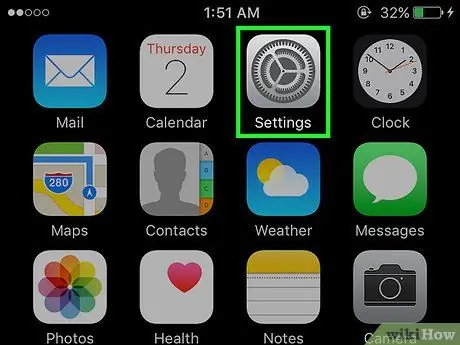
Pas 1. Toqueu la icona de cremallera gris (⚙️) a la pantalla principal del telèfon per accedir a l'aplicació Configuració
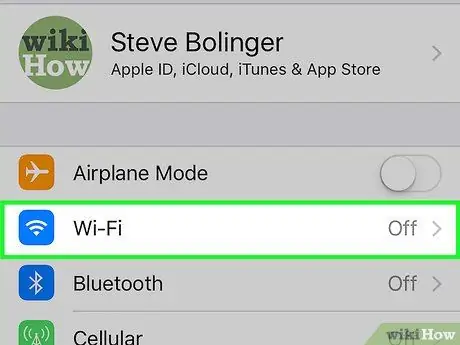
Pas 2. Toqueu l'opció Wi-Fi a la part superior del menú Configuració
Per fer una còpia de seguretat de les dades, el telèfon ha d’estar connectat a la Wi-Fi
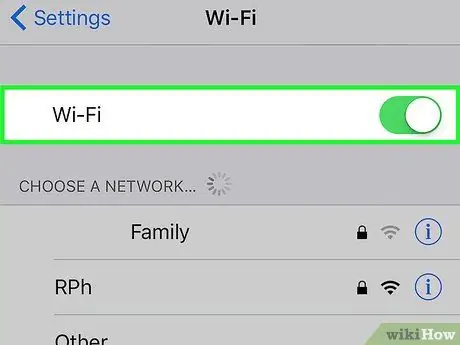
Pas 3. Feu lliscar el commutador Wi-Fi a la posició Activat fins que el botó es posi de color verd
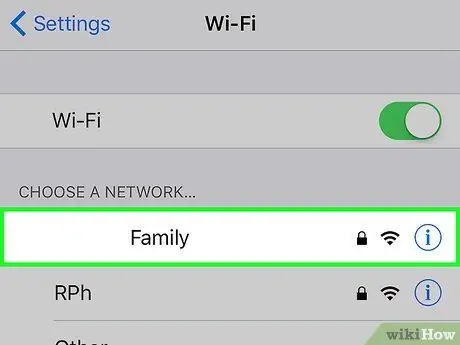
Pas 4. Toqueu una xarxa Wi-Fi per seleccionar-la
Si se us demana, introduïu la contrasenya de xarxa
Mètode 2 de 2: fer una còpia de seguretat de l'iPhone
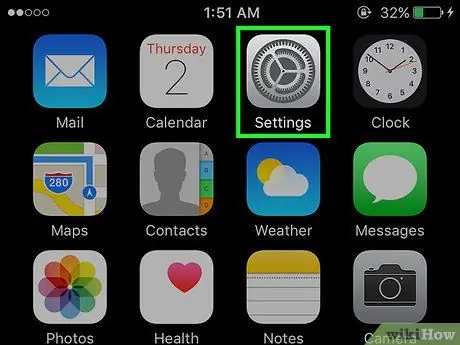
Pas 1. Obriu Configuració
Si encara esteu a la pantalla de configuració de Wi-Fi, toqueu Configuració a l'extrem superior esquerre de la pantalla per tornar a la pantalla de configuració principal. En cas contrari, seguiu els passos anteriors per accedir a l'aplicació.
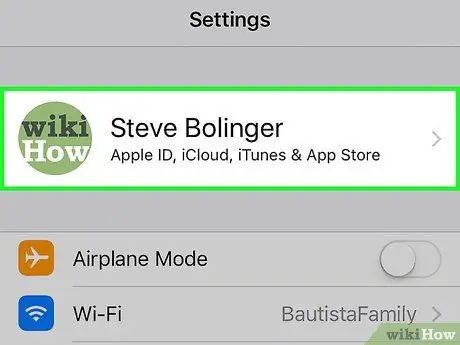
Pas 2. Toqueu el vostre ID d'Apple
El vostre identificador d'Apple apareixerà a la part superior de la pantalla, juntament amb el vostre nom i la vostra foto (si escau).
- Si no heu iniciat la sessió al vostre compte d'Apple, toqueu Inicieu la sessió al vostre iPhone, introduïu l'identificador i la contrasenya d'Apple i, a continuació, puntegeu en Inicieu la sessió.
- Si utilitzeu una versió anterior d'iOS, és possible que no hàgiu de fer aquest pas.
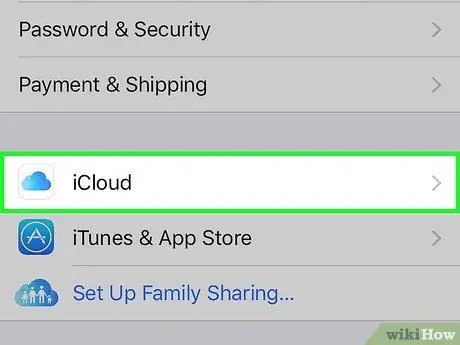
Pas 3. Toqueu iCloud a la segona part del menú
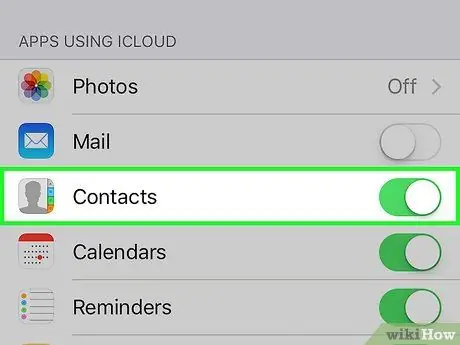
Pas 4. Seleccioneu les dades per fer una còpia de seguretat a iCloud
Feu lliscar una aplicació de la llista, com ara Notes o Calendaris, fins a la posició Activada fins que el botó es posi de color verd. Per tant, també es farà una còpia de seguretat de les dades de l’aplicació.
No es farà còpia de seguretat de les dades de les aplicacions en posició Off (blanc)
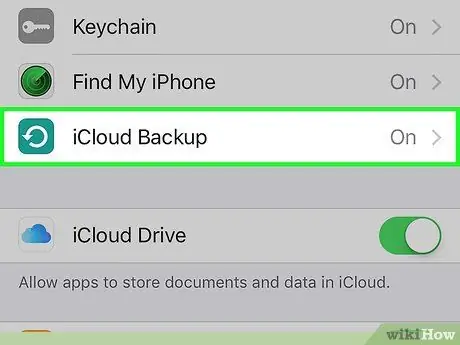
Pas 5. Feu lliscar el dit per la pantalla i toqueu Còpia de seguretat d'iCloud a la segona part del menú
Si utilitzeu una versió anterior d'iOS, és possible que aquesta opció s'etiqueti Còpia de seguretat.
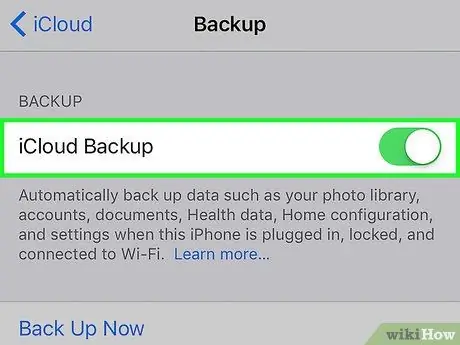
Pas 6. Feu lliscar l'opció Còpia de seguretat d'iCloud a la posició Activada fins que el botó es posi de color verd
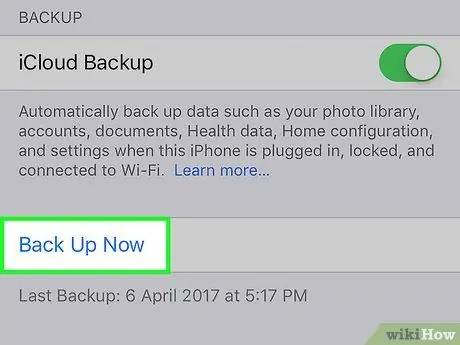
Pas 7. Toqueu Còpia de seguretat ara
Començarà una còpia de seguretat manual del contingut de l’iPhone seleccionat.






